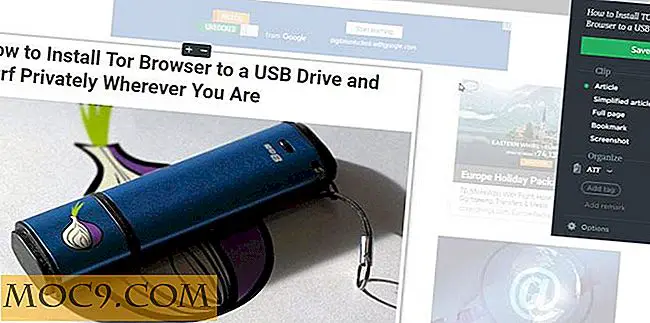Slik får du en liste over all programvare installert på et Windows-system
Når du bruker systemet, vil du installere mange programmer med noen brukt på daglig basis og noen bare av og til. Når du installerer systemet ditt uansett grunn, kan det være en smerte i nakken for å installere hele programvaren uten å savne selv de som brukes av og til. Så, hvis du noen gang har vurdert å installere Windows-systemet på nytt, vil det få enklere å få en liste over all installert programvare på systemet ditt. Det finnes flere måter å få en liste over all installert programvare på. Velg metoden du er komfortabel med og generer listen.
Bruke kommandoprompt
Den første og enkleste måten å få en liste over all installert programvare på systemet, er å bruke kommandoprompt. For å gjøre det, trykk "Win + R", skriv cmd og trykk deretter Enter.

Ovennevnte handling åpner vinduet Kommandoprompt. Her, kopier og lim inn kommandoen nedenfor og trykk på Enter-knappen. Ikke glem å endre filbanen til "/ output" for å dekke dine behov.
wmic /output:D:\InstalledSoftwareList.txt produkt få navn, versjon

Så snart du trykker Enter, skanner Windows systemet og lagrer listen i form av en tekstfil. Du kan finne tekstfilen på stedet du angav ovenfor.

Bruke PowerShell
Hvis du har brukt en vane med å bruke PowerShell, kan du også få listen over all installert programvare fra den. For å gjøre det, trykk "Win + R, " type powershell og trykk deretter Enter.
Skriv inn kommandoen nedenfor og trykk Enter. Ikke glem å endre filbanen etter behov.
Get-WmiObject -Class Win32_Product | Velg-objekt -Property Name> D: \ InstalledSoftwareList.txt

Som du ser fra kommandoen ovenfor, bruker vi fortsatt WMI (Windows Management Instrumentation) for å få listen. Hvis du ikke så all installert programvare på systemet, kan du prøve kommandoen nedenfor. I tillegg tilpasser du filbanen etter behov.
Get-ItemProperty HKLM: \ Software \ Wow6432Node \ Microsoft \ Windows \ CurrentVersion \ Avinstaller \ * | Velg-Objekt DisplayName, DisplayVersion, Publisher, InstallDate | Format-Tabell -AutoSize> D: \ InstalledSoftwareList.txt

Bruke CCleaner
Hvis du ikke liker å bruke kommandoprompt eller PowerShell, kan du bruke det populære systemrengjøringsverktøyet CCleaner for å få listen over all installert programvare på systemet. For å starte, installer CCleaner hvis du ikke allerede har åpnet den fra Start-menyen.

Når CCleaner er åpnet, navigerer du til "Avinstaller" -fanen fra "Verktøy" -menyen som vises i venstre rute.

Dette vinduet viser deg all installert programvare på systemet ditt. For å få en liste, klikker du bare på knappen "Lagre i tekstfil" som vises nederst til høyre.

Ovenstående handling åpner vinduet Lagre som. Bare velg destinasjon og navn på filen og klikk på "Lagre" -knappen.

Du vil få listen din på et øyeblikk på den valgte destinasjonen.
Bruke GeekUninstaller
Du kan også få den installerte programvarelisten ved å bruke GeekUninsatller, en gratis og bærbar Windows-avinstallerer. For å starte, last ned GeekUninstaller, pakk det ut og kjør programmet.
Å være et bærbart program, trenger du ikke å installere det. Når programmet er åpnet, velg alle programmene i vinduet og velg alternativet "Lagre som HTML".

Du blir bedt om å velge en destinasjon. Velg et sted for å lagre filen og klikk på knappen "Lagre" for å fullføre prosedyren.

Gjør kommentar nedenfor og dele dine tanker og erfaringer med å bruke metodene ovenfor for å lagre en liste over all programvare som er installert på systemet ditt.